迅捷PDF转换器如何分割PDF?迅捷PDF转换器分割PDF的方法
迅捷PDF转换器上汇聚了全面的文档格式转换核心,支持PDF转Word、Word转PDF、PDF转图片、图片转PDF等数十种格式互转,同时支持PDF合并、分割、页面提取,PDF加密解密,添加去除水印等功能。对才接触迅捷PDF转换器的朋友来讲,进行分割PDF文档页面还有点难度,那么该怎么办呢?下面就是小编带来的迅捷PDF转换器进行分割PDF文档页面的操作过程。
操作方法
1、将最新版本的迅捷PDF转换器下载到电脑上后,运行这款软件,然后需要点击软件左侧的“PDF的其他操作”选项,接着点击里面的“PDF分割”功能,进行接下来的PDF文件分割操作。

2、接下来需要点击“添加文件”按钮,将需要进行进行分割处理的PDF文档添加到软件界面当中。

3、文档添加完毕后,用户可以点击右上角的文件夹图标,对分割的PDF文档存储位置进行修改。

4、最后点击“开始转换”按钮,软件就会将PDF文档分割成多个PDF文档页面。

以上就是小编为大家带来的迅捷PDF转换器分割PDF的方法,希望能对您有所帮助,小伙伴们有空可以来脚本之家网站,我们的网站上还有许多其它的资料等着小伙伴来挖掘哦!
相关文章

pdf如何提取图片?迅捷PDF转换器提取PDF中的图片的操作流程
迅捷PDF转换器中如何提取图片?小编今天为大家带来了迅捷PDF转换器提取PDF中的图片的详细图文操作流程,感兴趣的朋友不妨阅读下文内容,参考一下吧2019-07-29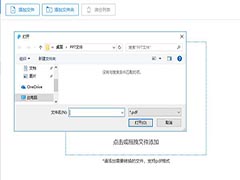
加密的PDF文件如何解除密码?迅捷PDF转换器解除加密PDF文件的方法
如何在不知道密码的情况下对已加密的PDF文件进行解密呢?下文是解密PDF的详细操作方法,感兴趣的朋友不妨阅读下文内容,参考一下吧2019-07-28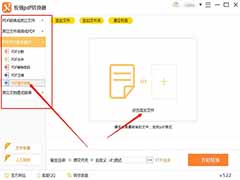 现在很多网站上下载的文件都是PDF格式,在查看文件时发现了一些我们比较喜欢的图片,除了截图之外还可以用什么样的方法获得呢?下面就一起跟小编学习一下使用极强PDF转换器2019-05-28
现在很多网站上下载的文件都是PDF格式,在查看文件时发现了一些我们比较喜欢的图片,除了截图之外还可以用什么样的方法获得呢?下面就一起跟小编学习一下使用极强PDF转换器2019-05-28
极强PDF转换器将Excel表格转换成HTML网页格式的方法
有时候Excel表格转换成HTML网页格式展现出来怎么办呢?本文主要讲述了使用极强PDF转换器将Excel表格转换成HTML网页格式的操作过程,不妨学习一下吧2019-05-27 有时候PPT需要变成HTML网页格式展现出来怎么办呢?本文主要讲述了使用极强PDF转换器将ppt转换成html网页格式的操作过程,不妨学习一下吧2019-05-27
有时候PPT需要变成HTML网页格式展现出来怎么办呢?本文主要讲述了使用极强PDF转换器将ppt转换成html网页格式的操作过程,不妨学习一下吧2019-05-27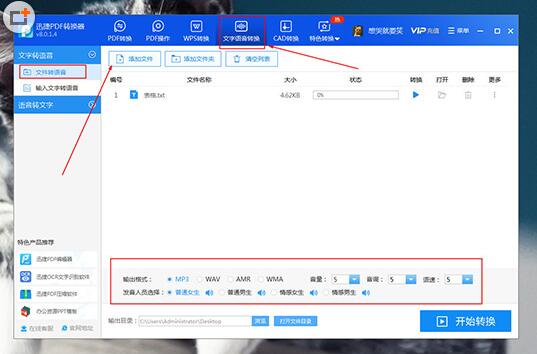 迅捷PDF转换器是一款集多个功能为一体的PDF编辑转换工具,软件在原有的转换基础上加入了很多全新的功能,包括文字转换成语音的功能,今天,小编就为教大家迅捷PDF转换器文2019-04-28
迅捷PDF转换器是一款集多个功能为一体的PDF编辑转换工具,软件在原有的转换基础上加入了很多全新的功能,包括文字转换成语音的功能,今天,小编就为教大家迅捷PDF转换器文2019-04-28 极强PDF转换器是一款专门将文档在各种格式之间相互转换的软件,操作简单,方便易用,在本文中小编为大家介绍的是在这款软件内将PDF文档转换成PPT的方法2018-08-17
极强PDF转换器是一款专门将文档在各种格式之间相互转换的软件,操作简单,方便易用,在本文中小编为大家介绍的是在这款软件内将PDF文档转换成PPT的方法2018-08-17
极强PDF转换器将Word文档转换成Excel文档的方法介绍
极强PDF转换成器提供专业的转换服务,支持多种格式文档互相转换,本文中为大家介绍的是使用这款软件将Word文档转换成Excel文档的方法2018-08-17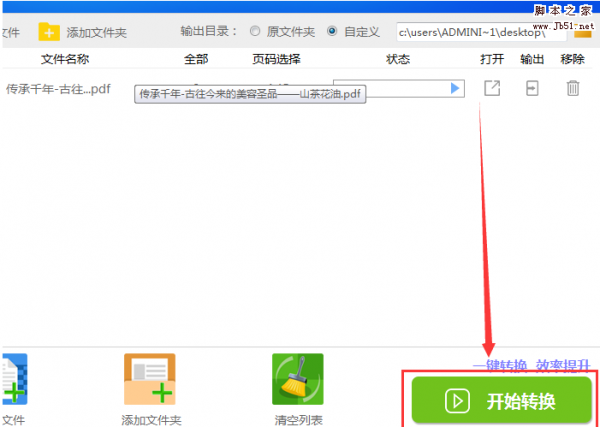 最近,很多网友问小编如何将PDF文件转换成PPT文件?试试迅捷PDF转换器吧,今天脚本之家小编就给大家说说用迅捷PDF转换器如何将PDF文件转换成PPT幻灯片?一起去看看吧2017-09-29
最近,很多网友问小编如何将PDF文件转换成PPT文件?试试迅捷PDF转换器吧,今天脚本之家小编就给大家说说用迅捷PDF转换器如何将PDF文件转换成PPT幻灯片?一起去看看吧2017-09-29
pdf转换成txt转换器TriSun PDF to Text中文安装及激活教程(附注册码+软
TriSun PDF to Text是一款简单好用的PDF文件格式转换器,具有界面友好、精度高、转换速度快的特点,还可以有效地保护PDF原文档的布局格式,小编今天为大家带来了本软件的激2019-07-29




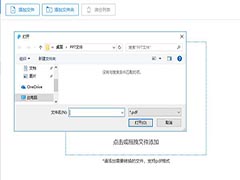
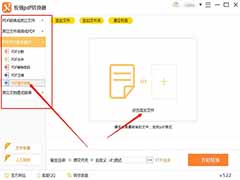


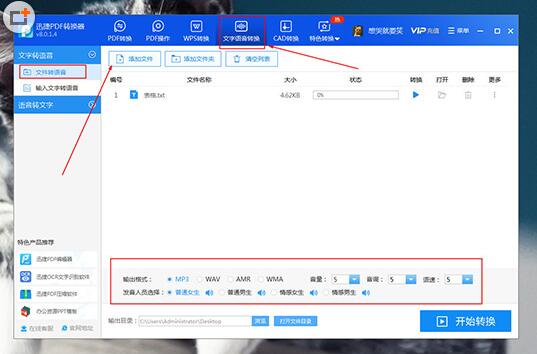


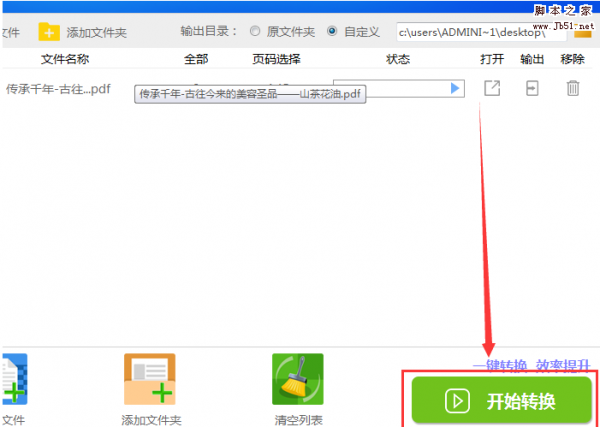

最新评论